 Computer-Tutorials
Computer-Tutorials
 Fehlerbehebung
Fehlerbehebung
 So beheben Sie das Problem 'Controlled Ordner Access Blocking App' in Windows?
So beheben Sie das Problem 'Controlled Ordner Access Blocking App' in Windows?
So beheben Sie das Problem 'Controlled Ordner Access Blocking App' in Windows?
Jul 11, 2025 am 02:09 AMWenn Windows '"Steuerordnerzugriff" normale Anwendungen abf?ngt, versuchen Sie die folgenden Methoden: 1. Fügen Sie die Anwendung zur List zulassen, um das Programm zu ver?ffentlichen. 2. überprüfen Sie auf b?swilliges Verhalten oder Fehlalarme; 3.. Fortgeschrittene Benutzer k?nnen die Funktionalit?t durch Gruppenrichtlinien vorübergehend deaktivieren. 4. Aktualisieren oder reparieren Sie die Anwendung, um Fehleinsch?tzungen zu reduzieren. Diese Methoden k?nnen Probleme l?sen und gleichzeitig sicher bleiben.

Die Funktion "Controlled Ordner Access" von Windows ist Teil des Windows Security Center und wird verwendet, um zu verhindern, dass Malware wie Ransomware Ihre Dateien ?ndern. Aber im tats?chlichen Gebrauch blockiert es manchmal versehentlich einige normale Anwendungen. Wenn Sie auf das Problem der "Controlled Ordner Access Blocking App" sto?en, k?nnen Sie die folgenden Methoden zur L?sung ausprobieren.
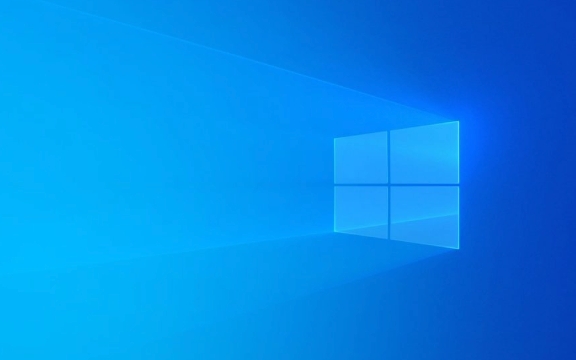
1. Fügen Sie die App in die Liste der Zulassen hinzu
Die direkteste L?sung ist die Whitelist die abgefangenen Anwendungen:
- ?ffnen Sie das Windows Security Center (Sie k?nnen im Startmenü suchen).
- Klicken Sie links auf Virus und Bedrohungsschutz .
- Klicken Sie unter Einstellungen für Virus- und Bedrohungsschutz auf Einstellungen verwalten .
- Suchen Sie den Zugriff auf gesteuerten Ordner , schlie?en Sie ihn vorübergehend oder klicken Sie auf Weiter, um die Anwendung über den gesteuerten Ordner zugreifen zu k?nnen .
- Klicken Sie auf die zul?ssigen Anwendungen hinzufügen und w?hlen Sie das Programm aus, das Sie aus den lokalen oder installierten Programmen ver?ffentlichen m?chten (z. B. Ihre h?ufig verwendeten Redakteure, Entwicklungstools usw.).
HINWEIS: Es wird empfohlen, "Anwendung zulassen" zu w?hlen, anstatt die Funktion direkt auszuschalten, was sicher gehalten und die Software normal verwendet werden kann.

2. überprüfen Sie, ob falsch positiv oder b?sartiges Verhalten
Manchmal ist diese Eingabeaufforderung kein falscher Block, aber das System hat tats?chlich einen verd?chtigen Betrieb erkannt. Sie k?nnen es überprüfen:
- Werden abgefangene Programme ein Tool von Drittanbietern, das Sie nicht oft verwenden?
- Wird es von inoffiziellen Kan?len heruntergeladen?
- überprüfen Sie, ob im Windows Security Center> Virus und Bedrohungsschutz> Bedrohungsgeschichte Aufzeichnungen vorhanden sind?
Wenn festgestellt wird, dass es sich um ein potenzielles Risikoverfahren handelt, ist es am besten, seine Sicherheit zu best?tigen, bevor Sie entscheiden, ob sie sie freigeben.

3.. Deaktivieren Sie vorübergehend mit Gruppenrichtlinien oder Registrierung (erweiterter Benutzer)
Wenn Sie Entwickler sind oder einige Testwerkzeuge ausführen müssen und nicht h?ufig Whitelisten hinzufügen m?chten, k?nnen Sie auch den Zugriff auf kontrollierte Ordner vorübergehend schlie?en:
- Drücken Sie
Win R, umgpedit.msceinzugeben, um den Gruppenrichtlinien -Editor (nur und oben) zu ?ffnen. - Navigieren Sie zur Computerkonfiguration> Verwaltungsvorlagen> Windows -Komponenten> Microsoft Defender Antivirus> Windows Security Center> Zugriff auf gesteuerter Ordner .
- Aktivieren Sie den kontrollierten Ordnerzugriff aus .
?? Diese Methode ist für erfahrene Benutzer geeignet und wird für eine langfristige Abschaltung nicht empfohlen, da dies die Sicherheit des Systems verringert.
4. Aktualisieren oder reparieren Sie die Anwendung
Einige alte oder nicht updierte Programme werden eher abgefangen. du kannst:
- überprüfen Sie, ob das Programm die neueste Version hat.
- Versuchen Sie, als Administrator auszuführen.
- Installieren Sie das Programm neu, um sicherzustellen, dass die Datei nicht besch?digt ist.
- Wenn Sie ein von Ihnen entwickelter Programm sind, k?nnen Sie versuchen, die Codestruktur zu unterzeichnen oder zu optimieren, um die M?glichkeit einer Fehleinsch?tzung zu verringern.
Grunds?tzlich sind dies die Methoden. In den meisten F?llen kann das Hinzufügen wei?er Programme das Problem l?sen. Wenn Sie sich nicht wohl fühlen, k?nnen Sie zun?chst die Sicherheit dieses Programms überprüfen, um mehr Risiken zu vermeiden, die durch den Ausschalten des Schutzes verursacht werden.
Das obige ist der detaillierte Inhalt vonSo beheben Sie das Problem 'Controlled Ordner Access Blocking App' in Windows?. Für weitere Informationen folgen Sie bitte anderen verwandten Artikeln auf der PHP chinesischen Website!

Hei?e KI -Werkzeuge

Undress AI Tool
Ausziehbilder kostenlos

Undresser.AI Undress
KI-gestützte App zum Erstellen realistischer Aktfotos

AI Clothes Remover
Online-KI-Tool zum Entfernen von Kleidung aus Fotos.

Clothoff.io
KI-Kleiderentferner

Video Face Swap
Tauschen Sie Gesichter in jedem Video mühelos mit unserem v?llig kostenlosen KI-Gesichtstausch-Tool aus!

Hei?er Artikel

Hei?e Werkzeuge

Notepad++7.3.1
Einfach zu bedienender und kostenloser Code-Editor

SublimeText3 chinesische Version
Chinesische Version, sehr einfach zu bedienen

Senden Sie Studio 13.0.1
Leistungsstarke integrierte PHP-Entwicklungsumgebung

Dreamweaver CS6
Visuelle Webentwicklungstools

SublimeText3 Mac-Version
Codebearbeitungssoftware auf Gottesniveau (SublimeText3)
 Windows Security ist leer oder keine Optionen angezeigt
Jul 07, 2025 am 02:40 AM
Windows Security ist leer oder keine Optionen angezeigt
Jul 07, 2025 am 02:40 AM
Wenn das Windows Security Center leer ist oder die Funktion fehlt, k?nnen Sie die folgenden Schritte ausführen, um zu überprüfen: 1. Best?tigen Sie, ob die Systemversion vollst?ndige Funktionen unterstützt, einige Funktionen der Home Edition begrenzt sind und die professionelle Ausgabe und h?her vollst?ndiger ist. 2. Starten Sie den SecurityHealthService -Service neu, um sicherzustellen, dass der Start -Typ auf automatisch eingestellt ist. 3. überprüfen und deinstallieren Sie die Sicherheitssoftware von Drittanbietern, die Konflikte in Konflikte sein kann. 4. Führen Sie die Befehle sfc/scannow und dism aus, um Systemdateien zu reparieren. 5. Versuchen Sie, die Windows Security Center -Anwendung zurückzusetzen oder neu zu installieren, und wenden Sie sich gegebenenfalls an Microsoft Support.
 Nachweisliche M?glichkeiten für Microsoft -Teams Fehler 657RX in Windows 11/10
Jul 07, 2025 pm 12:25 PM
Nachweisliche M?glichkeiten für Microsoft -Teams Fehler 657RX in Windows 11/10
Jul 07, 2025 pm 12:25 PM
Wenn Sie sich bei Microsoft -Teams oder Outlook anmelden, kann es frustrierend sein. In diesem Artikel über Minitool werden wir untersuchen
 So fixieren Sie 'System_Service_Exception' Stop Code in Windows
Jul 09, 2025 am 02:56 AM
So fixieren Sie 'System_Service_Exception' Stop Code in Windows
Jul 09, 2025 am 02:56 AM
Bei der Begegnung des Blue Screen -Fehlers "System_Service_Exception" müssen Sie das System nicht neu installieren oder die Hardware sofort ersetzen. Sie k?nnen die folgenden Schritte ausführen, um Hardware -Treiber wie Grafikkarten zu aktualisieren oder zu rollen, insbesondere kürzlich aktualisierte Treiber. 2. Deinstallieren Sie die Antiviren-Software oder die Systemtools von Drittanbietern und verwenden Sie WindowsDefender oder bekannte Markenprodukte, um sie zu ersetzen. 3. Führen Sie SFC/Scannow- und DISM -Befehle als Administrator aus, um Systemdateien zu reparieren. 4. überprüfen Sie die Speicherprobleme, stellen Sie die Standardfrequenz wieder her und stecken Sie den Speicherstick wieder und ziehen Sie den Speicherstick aus und verwenden Sie die Windows-Speicherdiagnosewerkzeuge, um zu erkennen. In den meisten F?llen k?nnen zuerst die Treiber- und Softwareprobleme gel?st werden.
 Das Standard -Gateway ist kein Windows verfügbar
Jul 08, 2025 am 02:21 AM
Das Standard -Gateway ist kein Windows verfügbar
Jul 08, 2025 am 02:21 AM
Wenn Sie auf die Eingabeaufforderung "defaultGatewayisnotAverleable" begegnen, kann der Computer keine Verbindung zum Router herstellen oder die Netzwerkadresse nicht korrekt erh?lt. 1. Starten Sie zuerst den Router und den Computer neu und warten Sie, bis der Router vollst?ndig beginnt, bevor Sie versuchen, eine Verbindung herzustellen. 2. überprüfen Sie, ob die IP -Adresse so festgelegt ist, dass sie automatisch erhalten werden. Geben Sie das Netzwerkattribut ein, um sicherzustellen, dass "automatisch IP -Adresse erhalten" und "automatisch DNS -Serveradresse erhalten" ausgew?hlt werden. 3. Führen Sie die IPConfig/Release und IPConfig/Renew über die Eingabeaufforderung aus, um die IP-Adresse zu ver?ffentlichen und wieder aufzunehmen, und führen Sie den Befehl netsh aus, um die Netzwerkkomponenten bei Bedarf zurückzusetzen. V.
 Windows 11 KB5062660 24H2 mit Funktionen, direkte Download -Links für Offline -Installateur (.msu)
Jul 23, 2025 am 09:43 AM
Windows 11 KB5062660 24H2 mit Funktionen, direkte Download -Links für Offline -Installateur (.msu)
Jul 23, 2025 am 09:43 AM
Windows 11 KB5062660 wird jetzt als optionales Update für Windows 11 24H2 mit einigen neuen Funktionen eingeführt, einschlie?lich der ARE -AI in Europa. Dieser Patch ist über Windows -Update verfügbar, aber Microsoft hat auch Direct Download L ver?ffentlicht l
 Windows konnte nicht starten, da die folgende Datei fehlt oder besch?digt ist
Jul 07, 2025 am 02:39 AM
Windows konnte nicht starten, da die folgende Datei fehlt oder besch?digt ist
Jul 07, 2025 am 02:39 AM
Wenn die Startaufforderung lautet "Windows kann aufgrund des folgenden Dateimisms nicht starten" 1. 2. überprüfen Sie die Festplattenverbindung oder verwenden Sie Crystaldiskinfo, um den Gesundheitszustand der Festplatte zu erkennen. 3. Wenn es ein Dual -System gibt, k?nnen Sie den BootREC -Befehl verwenden, um den Start neu zu erstellen oder die Startelemente manuell hinzuzufügen. 4. Verwenden Sie die PE -Umgebung, um Viren abzut?ten und DISM- und SFC -Tools zu kombinieren, um die Systemdateien zu reparieren, und das System kann in den meisten F?llen wiederhergestellt werden.
 Mein zweiter Monitor wird unter Windows nicht erkannt
Jul 08, 2025 am 02:47 AM
Mein zweiter Monitor wird unter Windows nicht erkannt
Jul 08, 2025 am 02:47 AM
Wenn der zweite Monitor von Windows nicht erkannt wird, überprüfen Sie zun?chst, ob das Kabel und die Schnittstelle normal sind, versuchen Sie, das HDMI-, DP- oder VGA-Kabel zu ersetzen, den Plug-in-Videoausgangsanschluss zu best?tigen und verschiedene Schnittstellen zu testen, um Kompatibilit?tsprobleme zu beseitigen. überprüfen Sie dann die Einstellungen der überwachungsleistung und der Eingabequelle und schlie?en Sie den Monitor separat an, um zu testen, ob er erkannt werden kann. Geben Sie dann die Windows -Anzeigeeinstellungen ein und klicken Sie auf die Schaltfl?che "Erkennung" oder verwenden Sie Win P, um den Anzeigemodus zu wechseln, und aktualisieren Sie den Grafikkartentreiber gleichzeitig. überprüfen Sie schlie?lich die Grafikkartenspezifikationen, um zu best?tigen, ob sie die Multi-Screen-Ausgabe unterstützt, um die maximale Ausgangsf?higkeit zu vermeiden.
 Wie kann ich Windows -Taste beheben, das in Windows 10/11 nicht funktioniert?
Jul 09, 2025 am 02:32 AM
Wie kann ich Windows -Taste beheben, das in Windows 10/11 nicht funktioniert?
Jul 09, 2025 am 02:32 AM
Die meisten Windows -Tasten funktionieren nicht, sind Setup- oder Systemprobleme. 1. überprüfen Sie, ob die Funktion "Windows Key Hotkey verwenden" aktiviert ist, und deaktivieren Sie die entsprechende Software oder Dienste. 2. Führen Sie die Erkennungsfragen der Windows-integrierten Tastatur aus. 3. überprüfen Sie, ob in der Registrierung ein Scancodemap -Schlüssel vorhanden ist, und l?schen Sie ihn, um den Gewinnschlüssel wiederherzustellen, wenn ja. 4. Update oder Neuinstallation des Tastatur -Treibers, versuche das Ger?t deinstallieren und automatisch neu starten. 5. Testhardwareprobleme, ?ndern Sie die externe Tastatur oder verwenden Sie die Testwebsite, um festzustellen, ob sie besch?digt ist. Die meisten F?lle k?nnen in den obigen Schritten gel?st werden.






